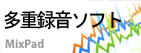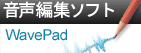WavePadを使って着うたや着メロを作るには?着うたや着メロに使う音声ファイルを選択します
着信音は30秒以下にすることをお勧めします。着信音が短い程、着信中に何度も同じ音声が繰り返されます。
- 音声ファイル上でマウスをドラッグして、着信音として使う部分を選択します
- Ctrl + Tのショートカットキーを使って必要な部分だけを切り抜きます
- 切り取った部分をお使いの携帯電話に応じて以下の形式で保存します:
- アンドロイドの場合:.mp3
- iPhoneの場合:.m4r
必要に応じて「フェードイン」や「フェードアウト」のエフェクトを使うと、よりスムーズな着信音にすることができます。
詳しくは以下のページをご覧ください。
フェードイン・フェードアウトを行う部分はどうやって選択しますか?
アンドロイド携帯へ着信音を読み込む方法
- 上記の方法で保存した.mp3ファイルを電子メールに添付してアンドロイド携帯へ送信します
- 携帯でこのメールを開きます
- 添付した.mp3ファイルをダウンロードします
- ダウンロードした.mp3ファイルは携帯のダウンロードフォルダに保存されます
- 以下のいずれかの方法で.mp3ファイルを着信音として追加します
- 設定画面から追加
- 携帯の設定画面からマイデバイスへ行きサウンドから着信音を選択します
- 着信音メニューを開き追加を選択します
- ミュージックプレーヤー/サウンドピッカーからフォルダタブを開きダウンロードフォルダを選択します
- 着信音に使う.mp3ファイルをタップし完了を選択します
- ミュージックプレーヤーから追加
- ミュージックプレーヤーを開き、アルバムタブをタップしてダウンロードフォルダを選択します
- 着信音に使う.mp3を選択します
- ポップアップ画面が表示されるので設定方法を選択します
- 最初からを選択し着信音を選択します
- 完了をタップします
メモ:コンピュータから携帯に着信音を直接追加することもできます。USBケーブルやBluetooth、WiFiを使ってアンドロイド携帯の着信音フォルダに音楽を直接コピーすることで、コピーした音楽が着信音一覧に追加されるので、着信音として選択します。
iPhoneに着信音を読み込む方法
メモ:iPhoneに音声ファイルを読み込むにはiTunesを使う必要があります。
- 着信音用に編集した.m4rファイルが保存されているフォルダを開きます
- .m4rファイルをダブルクリックしiTunesで開きます
- iTunesが自動的にこのファイルを着信音として追加するか、アプリ内の着信音フォルダに保存します
- コンピュータにiPhoneを接続し、新しい着信音を同期します
- 同期が完了したら、他の着信音と同様に設定画面から着信音として選択します
前に戻る WavePad 音声編集ソフト テクニカルサポート |